増えてきた公式アカウントを整理したいけど、やり方が分からない人は案外たくさんいます。
『すぐに退会できるはず!』と思って操作したものの、削除ボタンや退会ボタンが見つからなくて困っている方が多いのではないでしょうか。
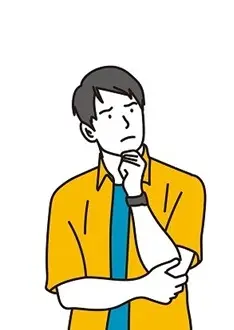
あれ…なんかうまくいかないな…
そこで本記事では、LINEの公式アカウントから退会する方法を説明します。
ポイントは、ブロック後の削除です。
この方法なら、公式アカウントを完全に退会することができますよ!

- 大手通信企業の元SE
- 業界歴15年のWeb解析士
- 携わったSNSは約100件
- Googleアナリティクス個人認定資格(GAIQ)
LINEの公式アカウントから退会して解除する方法
それではさっそく、LINEの公式アカウントから退会・解除する方法をみていきます。
まず、ホーム画面のすべて見るをタップしてください。
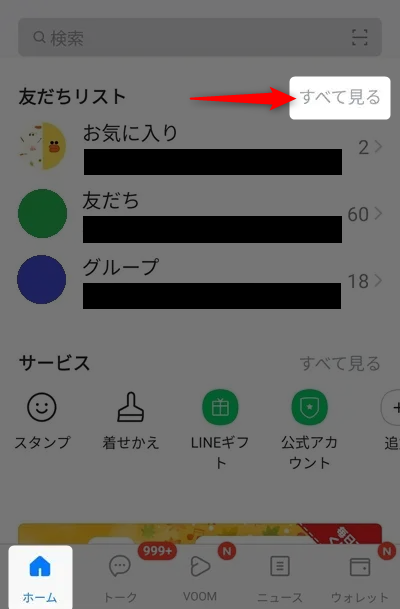
そして、公式アカウントタブの中から退会したい公式アカウントを長押しします。

そうすると、↓のような小窓が出るので、ブロックをタップしましょう。
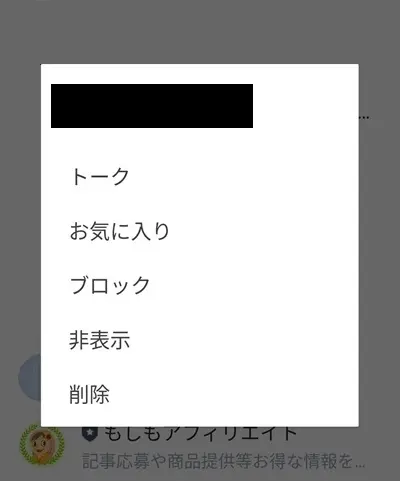
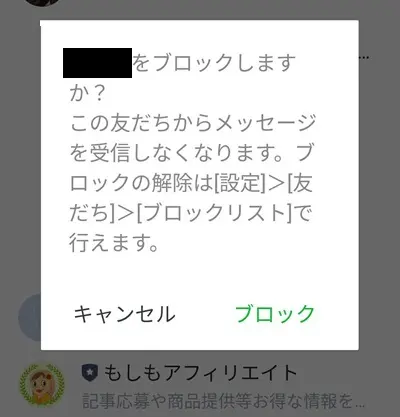
一見すると、作業はこれで完了したように思えますが、実はこれだけでは不十分です。
その理由は、友だちや公式サイトと完全に縁を切るためには、ブロックしてから削除する必要があるからです。
友だちリスト上で非表示や削除を選択しただけではトークを受信し続けてしまいます。
そのため、上記の手順でブロックリストに入った公式アカウントを削除しなければいけません。
そこで以降では、このブロックリストの中の公式アカウントを削除していきます。
ブロックリストの公式アカウントを削除
ここからは、公式アカウントから完全に退会するため、ブロックリストの中の公式アカウントを削除していく手順をお伝えします。
ホーム画面の右上にある歯車アイコンをタップしましょう。
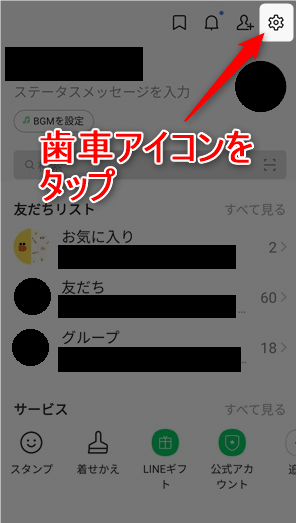
友達をタップします。
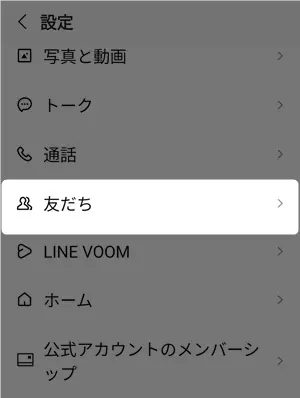
ブロックリストを選択してください。
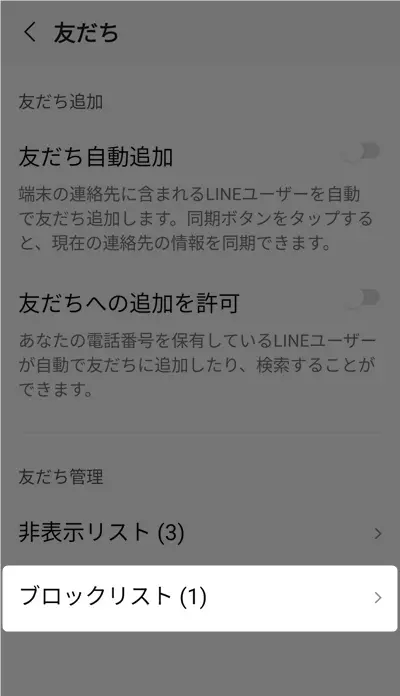
このリストには先ほどブロックした公式アカウントがあります。
その公式アカウントの編集ボタンを押してください。
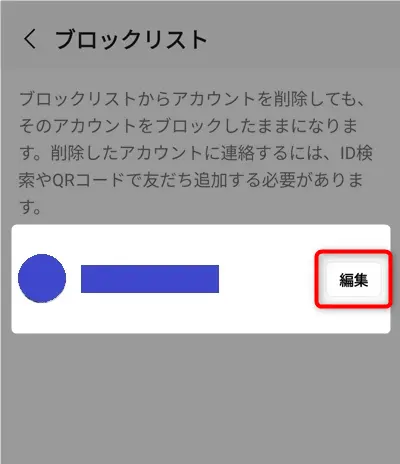
削除を押しましょう。
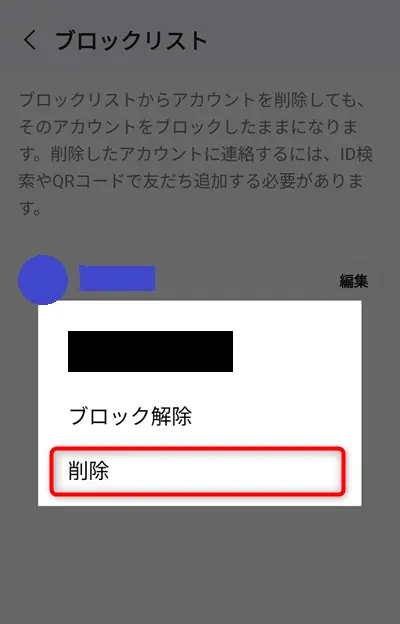
↓のように~を削除しましたと表示されればOKです。

以上の手順により、退会したい公式アカウントは削除されました。
どうもお疲れ様でした!
もちろん、上記によって削除した公式アカウントへの再登録も可能です。
まとめ)LINE公式アカウントからの退会と解除

以上、LINE公式アカウントからの退会と解除の方法をお伝えしました。
公式アカウントへの登録数が増えてくるとごちゃごちゃしてしまうので、利用しなくなったものは一度断捨離を検討した方が良いかもしれません。
そんな時は本記事を参考にしてもらえれば幸いです。
それではまた、次の記事でお会いしましょう!

質問は気軽にコメントへ!
【LINE関連の記事】


コメントはお気軽にどうぞ!